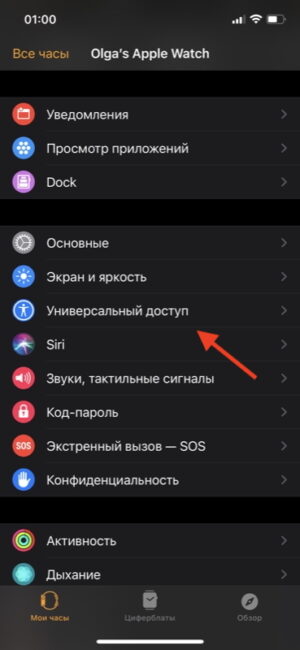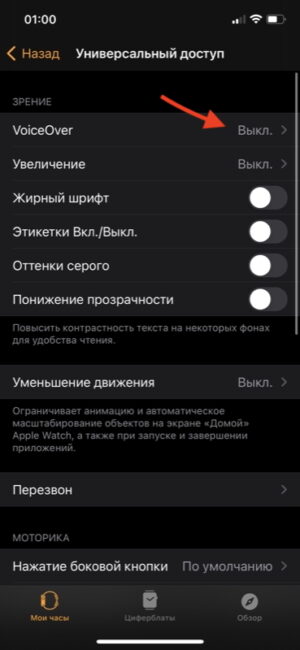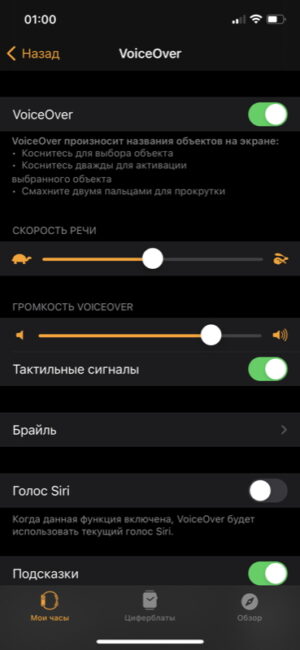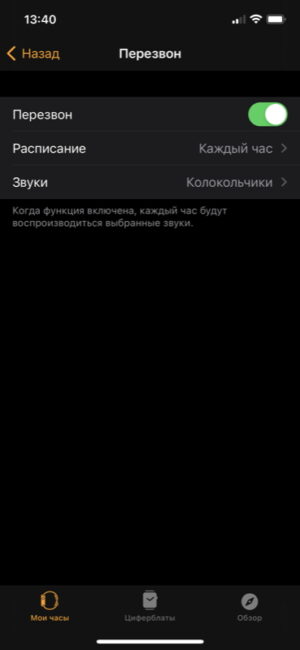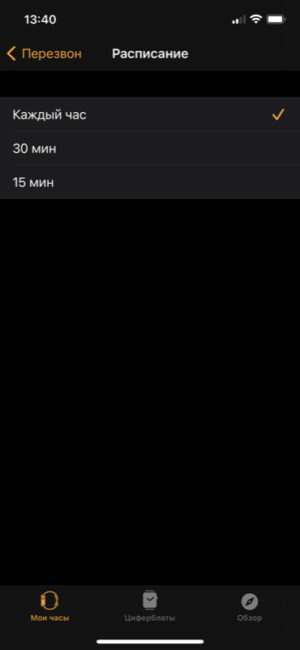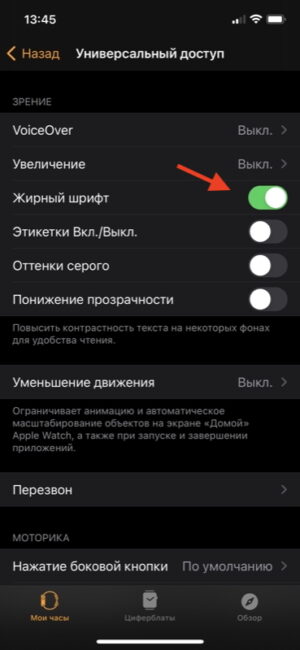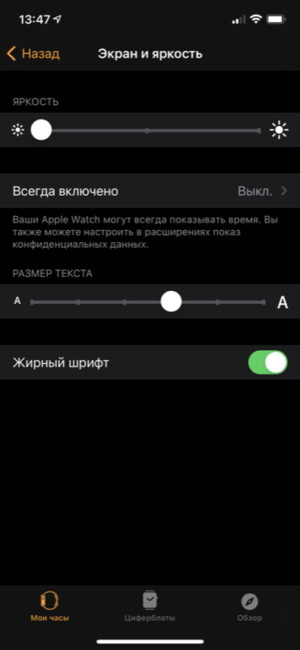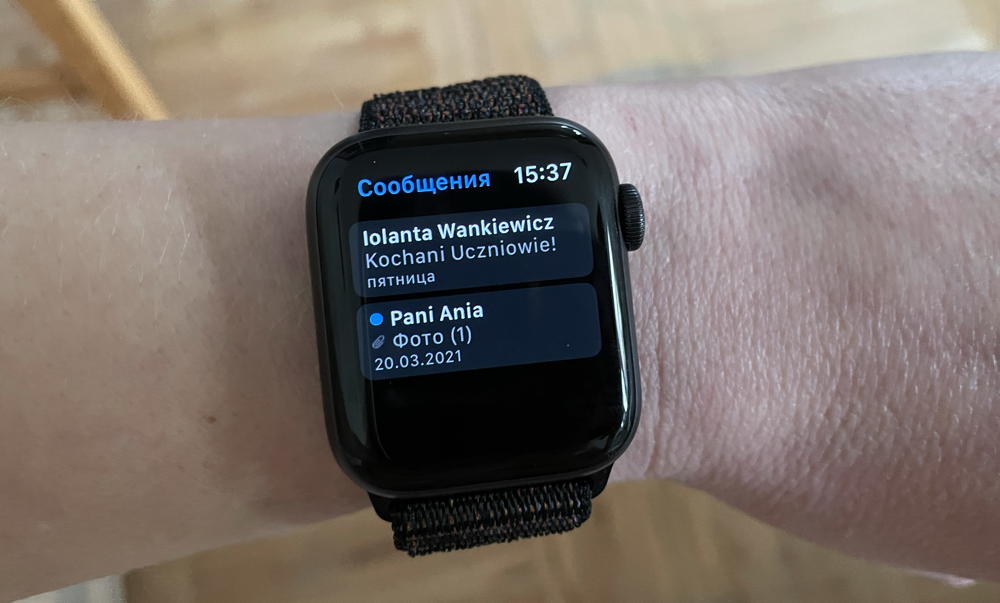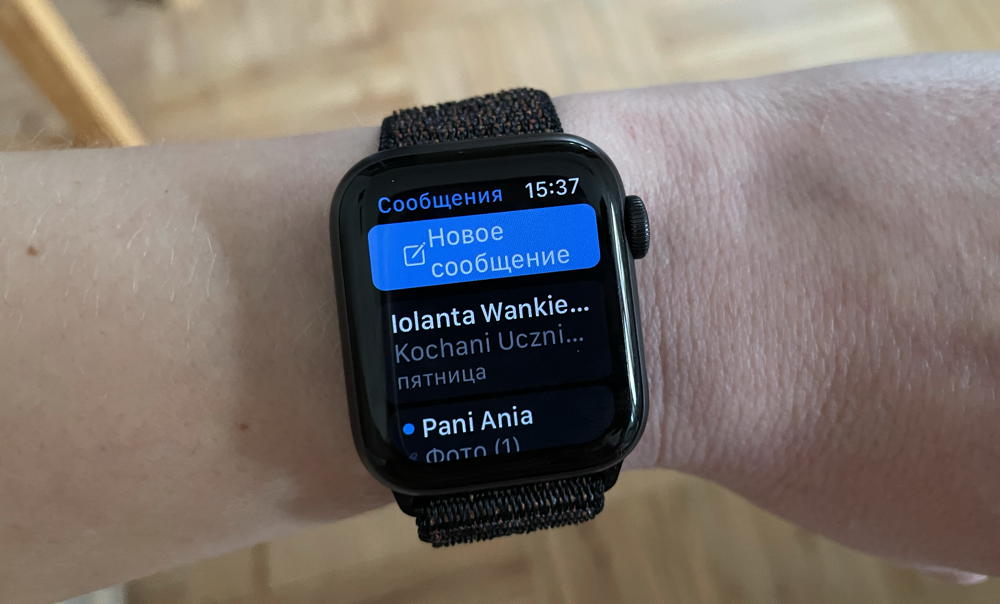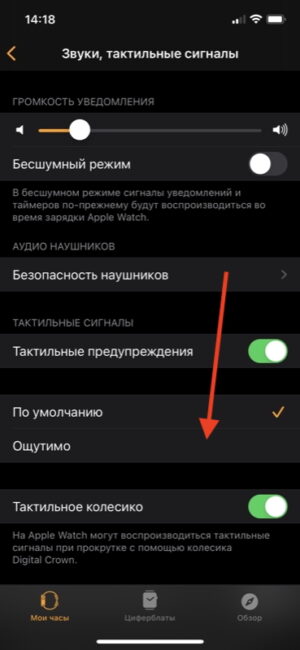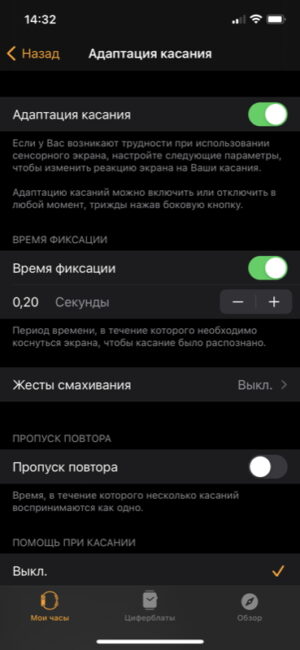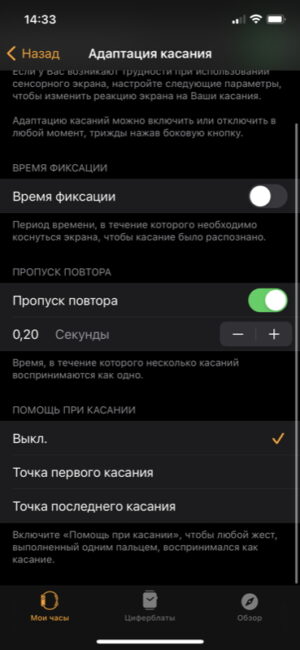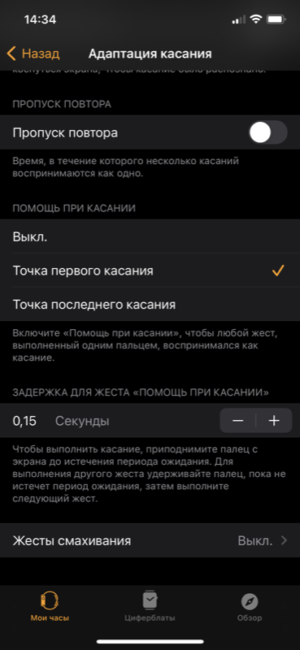Næsten enhver gadget har nu en "Universal adgang" sektion (Accessibility på engelsk). Den blev primært skabt til mennesker med høre-, syn- og andre handicap. Og det forenkler brugen af nogle funktioner. Men selv uden sundhedsproblemer er det værd at se på Ac-sektionencessibility på Apple Watch, der er mange nyttige ting der. I denne artikel vil jeg fortælle og vise i detaljer.
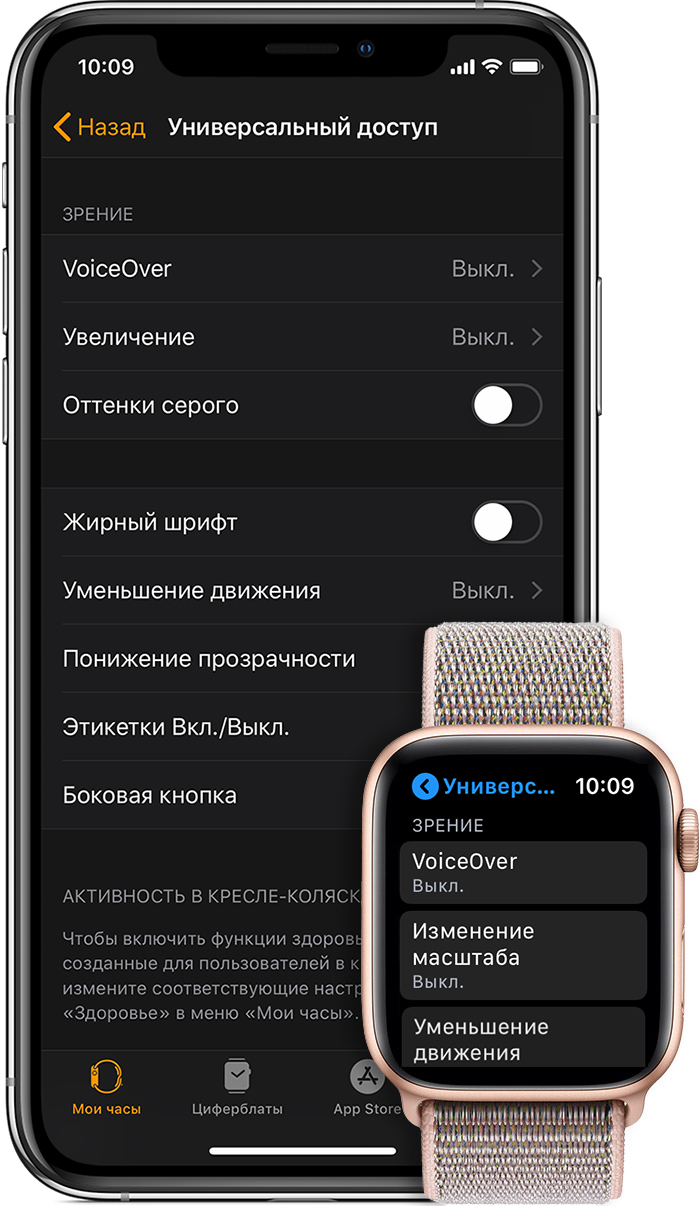
Voice over
VoiceOver er en mulighed for at læse tekst på skærmen med voice over højttaleren Apple Kigge på. Det giver dig mulighed for at finde ud af, hvad der sker på enhedens skærm uden at skulle se på det. VoiceOver understøtter mere end 35 sprog, indbyggede og forskellige tredjepartsapplikationer. Sådan aktiverer du VoiceOver på Apple Watch:
- Åbn Watch-applikationen på telefonen (jeg bemærker, at alle indstillinger angivet her og nedenfor også er aktiveret i selve uret, men det er stadig mere praktisk at bruge iPhone)
- Gå til sektionen "Universal adgang" i menuen
- Aktiver VoiceOver-kontakten
Når du nu trykker på et objekt på skærmen, vil uret stemme det. Hvis du vil aktivere et element, skal du i stedet for et enkelt tryk bruge et dobbelttryk. Ved berøring vil uret give en håndgribelig berøringsfeedback.
I VoiceOver-indstillingerne kan du vælge talehastighed, lydstyrke, aktivere Siris stemme, navigere med kontrolhjulet, sige, hvornår du rækker hånden op (en praktisk lille ting), samt dæmpe skærmen, når displayet vil altid være slukket og reagerer kun på berøringer.
Der er også mulighed for at bruge en Braille-skærm med Bluetooth-understøttelse - en enhed til at vise information til blinde eller svagtseende. Apple Watch (baseret på watchOS 7.2+) understøtter forskellige modeller af internationale brailletabeller og opgraderbare brailleskærme, inklusive dem med inputtaster.

Nøjagtige tidssignaler
Hvert 15.-30.-60. minut kan uret udsende signaler, som giver dig mulighed for at spore tidens gang uden at se på dit håndled.
Læs også:
- Er det værd at tage en Mac på Apple M1 i 2021? Hvis ja, til hvem
- Anmeldelse Apple Watch SE er et ur til sparsommelige æbleelskere
For at aktivere denne funktion skal du gå til indstillingerne "Universal adgang" - afsnittet "Tilbagekald". Her kan du vælge en melodi (alt sammen behageligt, diskret) og signalinterval.
Skrifttypeindstillinger
For nemheds skyld i Apple Watch kan ændre skriftstørrelsen i programmer som mail, beskeder, indstillinger. Derudover kan du aktivere fed tekst for enhver applikation, inklusive startskærmen. Men i dette tilfælde vil der være mindre tekst på displayet, især hvis du indstiller sproget.
For at ændre skrifttyperne i Watch-appen skal du gå til sektionen "Skærm og lysstyrke", vælge den passende tekststørrelse og aktivere fede skrifttyper, hvis det er nødvendigt. Du kan også vælge skrifttypens fedhed direkte i indstillingerne "Universal adgang".

Aktiver sort/hvid-tilstand
I indstillingerne for universel adgang til Apple Watch kan også aktivere monokrom skærmtilstand (for alle applikationer). Da den bruger en OLED-skærm, kan dette også påvirke batterilevetiden.
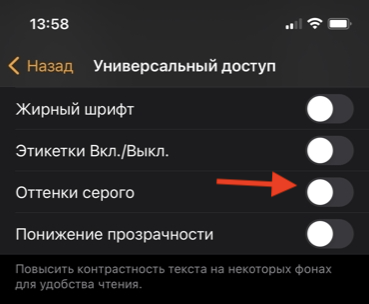
Også interessant:
- Anmeldelse Apple Se serie 6: Skal du opgradere?
- Anmeldelse Apple iPad 8 10.2″ 2020 er en ny gammel kending
Minimal animation i grænsefladen
On Apple Watch kan reducere antallet af animationer, især når du starter skærmen med applikationer. For nogle mennesker stresser denne "skønhed" dem kun. Hvis du også er det, skal du i indstillingerne for universel adgang vælge "Reducer trafik".
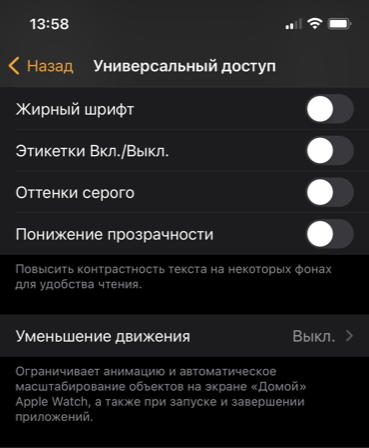
Nogen vil måske finde muligheden for at reducere gennemsigtighed nyttig. Grænsefladeelementer bliver mindre gennemsigtige, kontrast og nem opfattelse vil øges.
Visuel indikation af tænd/sluk-muligheder
Hvis nogen har et problem med at skelne farver, kan denne mulighed hjælpe.
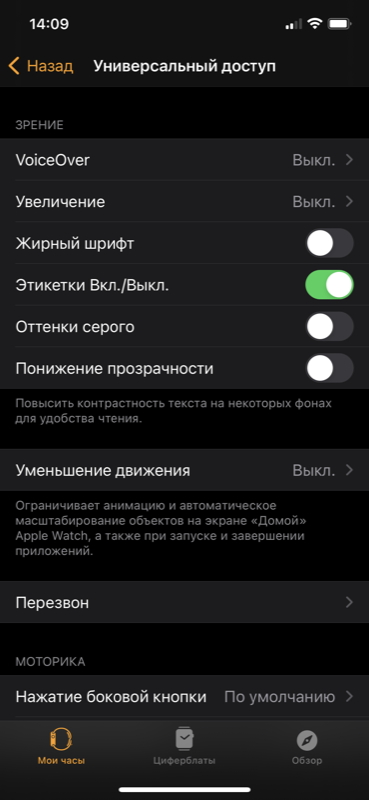
I urindstillingerne er der en masse "tumblere" til at tænde og slukke for diverse funktioner. Hvis du aktiverer Etiketter til/fra i indstillingerne for universel adgang, vises en lodret bjælke, når kontakten aktiveres, og en cirkel, når den er deaktiveret, bare for at være sikker.
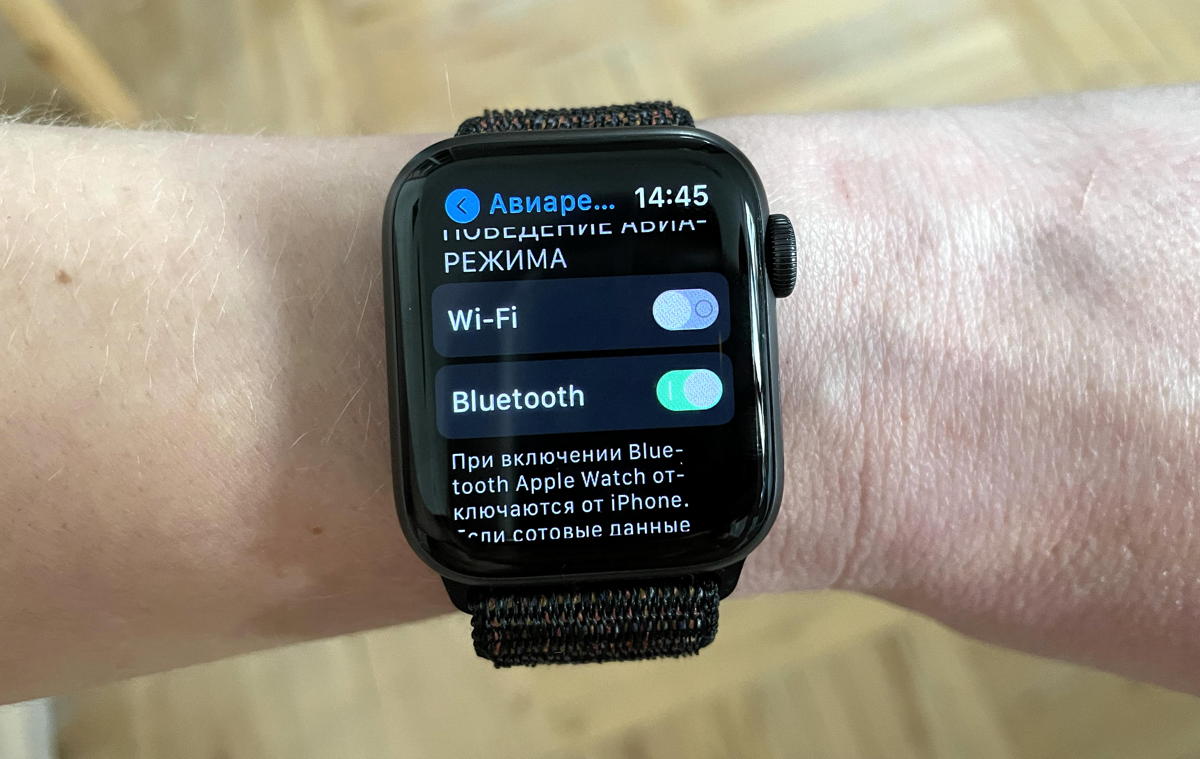
Forbedret vibrationsfeedback
I urindstillingerne (det generelle afsnit "Lyde, taktile signaler", ikke "Universal adgang") er der mulighed for at aktivere mere håndgribelige taktile signaler. I dette tilfælde vil du opleve en lang vibration før den almindelige besked. Nyttigt for dem, der ofte savner beskeder.
Sensorisk tilbagevenden
Hvis der er problemer med motoriske færdigheder, kan du i afsnittet "Universal adgang" med samme navn ændre hastigheden for at trykke på sideknappen. Som du ved, vil et tryk på Digital Crown to gange starte det sidst brugte program. Og dobbelttryk på sideknappen aktiveres Apple Betale.
Læs også:
- Anmeldelse Apple iPhone 12 Pro Max: Det perfekte arbejdsværktøj
- Historien om iPhone: hvordan smartphones ændrede sig Apple i 13 år
Afsnittet "Touch Adaptation" forenkler interaktionen med touch-displayet Apple Kigge på. Her kan du indstille fikseringstiden - den periode, hvor du skal holde fingeren på skærmen, så berøringen genkendes af enheden.
Muligheden "Spring gentagelse over" giver dig mulighed for at indstille den tid, hvor flere falske berøringer opfattes som én.
Touch Assist-indstillingen hjælper uret med at opfatte fingerbevægelser (bevægelser) som et enkelt tryk. Med alle disse indstillinger kan du også aktivere "swipe gestus" (vende tilbage ved at stryge til højre på skærmen), som vil fungere uanset den indstillede forsinkelsestid.
Personligt fandt jeg alle disse indstillinger komplicerede og uforståelige, men måske for nogen er denne form for sensorisk feedback nødvendig.
Lydudgangsfunktioner
Hvis nogen har høreproblemer, kan du skifte til monolyd i indstillingerne for universel adgang (for ikke at gå glip af information, når stereokanalerne opdeles). Her kan du justere balancen i lydfordelingen for at øge lydstyrken i et af ørerne. Dette er alt sammen, når du bruger trådløse hovedtelefoner, selvfølgelig.
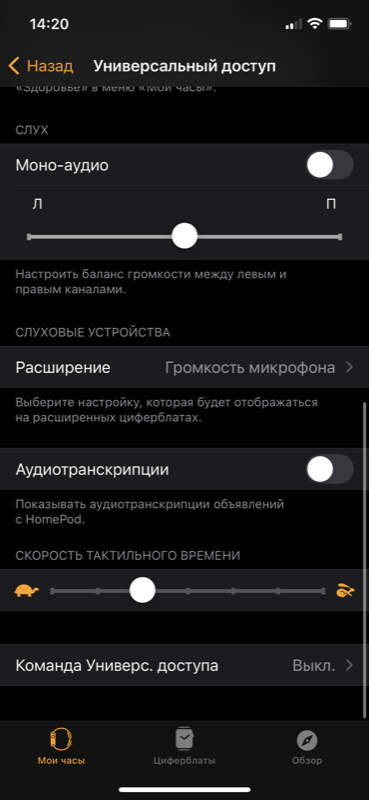
Afslutningsvis vil vi tilføje det Apple Watch er i øjeblikket det eneste smart-ur, der overvåger aktiviteten hos personer i kørestol. Du kan aktivere parameteren i applikationen "Sundhed".
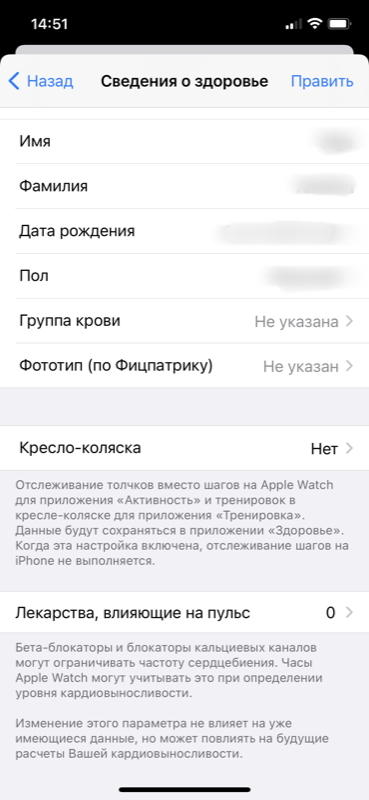
Nogle af mulighederne for universel adgang er selvfølgelig specifikke. For eksempel oplæsning af hvert element på skærmen eller forsinkelser, når du arbejder med berøringsskærmen. Der er dog folk, der bruger dem og er tilfredse, for ellers ville de i princippet ikke kunne interagere med enheden. Nogle af funktionerne kan være nyttige for alle. For eksempel monokrom skærmtilstand, ændring af skriftstørrelsen og afvisning af unødvendige animationer, regelmæssige tidssignaler, indstilling af hastigheden for at trykke på sidetasterne.
Også interessant:
- Anmeldelse af smartur Huawei Se GT 2 Pro: Life i Pro-stil
- Anmeldelse OPPO Watch er det første bærbare smartwatch på WearOS
Og du bruger funktionerne i Accessibility?